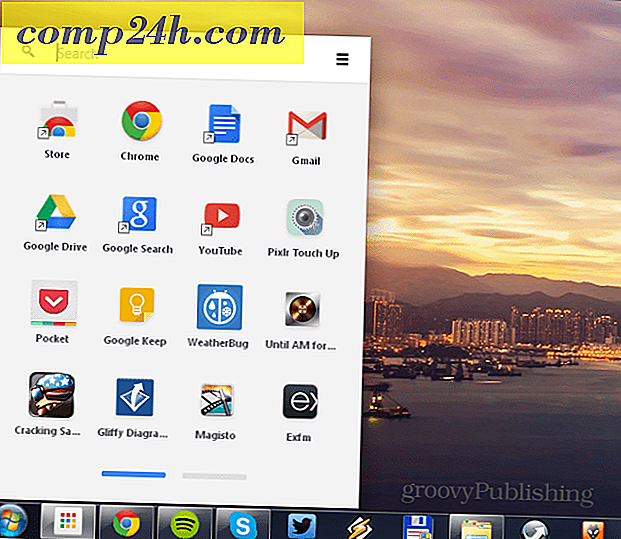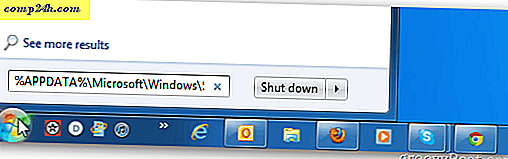iOS 7: Pięć wskazówek dotyczących bezpieczeństwa i prywatności dla nowego urządzenia
Pamiętaj, że smartfon lub tablet to zasadniczo pełny komputer, z którego korzystasz w podróży, a kwestie bezpieczeństwa i prywatności należy traktować poważnie. Jeśli martwisz się o prywatność i chcesz zabezpieczyć urządzenie z iOS 7, oto kilka wskazówek, które mogą ci pomóc.
Włącz prosty lub złożony kod blokady ekranu blokady
To oczywiste, ale zaskakujące jest to, ile pożyczonych urządzeń, a właściciel nie ma kodu blokady ekranu. Jeśli nie ustawiłeś go podczas początkowej konfiguracji, możesz go utworzyć, wybierając kolejno Ustawienia> Ogólne> Blokada kodu> Włącz kod dostępu . Domyślnie są to cztery cyfry - na przykład kod PIN.

Możesz jednak utworzyć bardziej złożone hasło, wyłączając prosty kod dostępu. Następnie możesz wpisać hasło lub pełne zdanie. Po utworzeniu możesz ustawić, ile czasu upłynie, zanim będziesz potrzebować hasła. Oczywiście, jeśli masz iPhone'a 5S, możesz również włączyć czujnik odcisków palców.

Usuń częste lokalizacje w systemie iOS 7
Tak wiele aplikacji musi dziś korzystać ze śledzenia lokalizacji. I iOS 7 ma wbudowaną funkcję częstych lokalizacji. Czasami możesz chcieć skorzystać z tej funkcji, ale możesz też chcieć ją usunąć. Aby to zrobić, wybierz Ustawienia> Prywatność> Usługi lokalizacyjne> Usługi systemowe> Częste lokalizacje . Tak, jest głęboko pochowany! Przewiń w dół pod swoją historię i dotknij Wyczyść historię.
Jeśli nie chcesz w ogóle włączać częstych lokalizacji, po prostu wyłącz tę funkcję.

iOS 7 umożliwia także dostosowanie udostępniania lokalizacji. Wybierz Ogólne> Ograniczenia> Włącz ograniczenia . Musisz wprowadzić hasło dwukrotnie, a następnie wybrać poszczególne aplikacje, w których można włączyć ograniczenia. Po wybraniu aplikacji przewiń w dół do sekcji Prywatność. Dotknij Usługi lokalizacji, aby wyłączyć lokalizację konkretnych aplikacji.

Zablokuj pliki cookie, włącz DNT w Safari
Funkcja Do Not Track (DNT) w przeglądarce Safari w systemie iOS 7 polega na "dobrowolnej współpracy" trackerów, dlatego każda pomoc pomaga. Aby włączyć funkcję DNT, przejdź do Ustawienia> Safari. W sekcji Prywatność i bezpieczeństwo włącz opcję Nie śledź. Pliki cookie są domyślnie blokowane przez strony trzecie i reklamodawców, ale możesz je zmienić na Zawsze.

Wyłącz Control Center i powiadomienia na ekranie blokady
Powiadomienia o elementach z kalendarza, wiadomości i innych elementów są wygodne do uzyskania dostępu z ekranu blokady, ale możesz nie chcieć, aby te informacje były dostępne dla każdego. Wybierz Ustawienia> Centrum powiadomień. Tutaj możesz wyłączyć oba powiadomienia Widok i Widok dnia.

Możesz też wchodzić i ustawiać każdą aplikację indywidualnie, aby wyświetlać powiadomienia, lub nie.

Rozmawialiśmy o tym, jak wyłączyć Control Center podczas grania w gry lub korzystania z aplikacji. Ale w tej samej sekcji możesz wyłączyć Control Center z pojawiania się na twoim ekranie blokady.

Włącz weryfikację dwuetapową
Im więcej warstw bezpieczeństwa, tym większe bezpieczeństwo. Będzie to wymagało podania hasła lub kodu PIN aplikacji przy pierwszym skonfigurowaniu usługi na urządzeniu. Sprawdź nasz artykuł na temat włączania weryfikacji dwuetapowej dla identyfikatora Apple ID.

Sprawdź również, jak włączyć weryfikację dwuetapową na tych innych kontach, których będziesz używać na iPhonie lub iPadzie:
- Przyspieszenie uwierzytelniania w Google Two Factor
- Włącz uwierzytelnianie dwuetapowe na Facebooku
- Uwierzytelnienie LastPass Two Factor
- Włącz weryfikację dwuetapową w Dropbox